我想知道为什么我的原因 Mac运行缓慢? 而且我也想知道我可以做的解决方案,以避免或解决这个问题。
我的朋友会求助于购买新的 Mac,但实际上并不是一个好主意,因为 Mac 是一台昂贵的计算机。
![]()
您的 Mac 就像 Windows 或 Vista 等任何其他计算机一样,随着时间的推移它可能会变得非常缓慢。
在这里,我们将向您展示原因是什么原因 Mac运行缓慢 当然,我们已经为每个人提供了解决方案。
如何修复 Mac 运行缓慢的问题
- 清理您的Hrad驱动器。
- 更新您的macOS。
- 管理您的启动。
- 使用活动监视器关闭所有应用程序。
- 升级您的硬件。
- 清理和整理桌面。
- 调整您的查找器首选项。
- 调整Mac少动画。
内容: 第 1 部分。 Mac 运行缓慢的原因及其解决方案部分2。 结论
第 1 部分。 Mac 运行缓慢的原因及其解决方案
为什么我的 MacBook 这么慢? 有很多原因,取决于我们使用 Mac 的程度。 随着逐渐积累,肯定会有越来越多的照片、视频、应用不断占用Mac内存,从而导致“Mac运行缓慢”的问题。
否则,您的浏览器也会访问越来越多的数据并占用 CPU; 启动项、桌面凌乱、macOS 版本过时、打开的窗口过多等都是 MacBook 卡顿的原因。
幸运的是,我们将在本文中介绍 10 多种关于如何修复慢速 Mac 的好方法。 您可以尝试这些方法,看看哪一种可以帮助您加快 Mac 速度。

原因1。 你的硬盘快满了
关于Mac变慢的最常见原因是硬盘驱动器可能包含过多的硬盘。 尝试减轻硬盘驱动器的负担,然后您将 体验Mac加速.
解决方案 1. 清理硬盘
在 Mac 上,查找不再需要的旧文件、电影或只是整理桌面是您可以对 Mac 执行的最简单的工作。 然而,困难的部分在于清理你的硬盘驱动器并试图找出你可以安全地从你的 Mac 中删除的所有东西。
执行此操作的最佳方法是使用 PowerMyMac 之类的清理工具清理硬盘驱动器以 释放一些可清除的空间 并让您的 Mac 运行得更快。 它可以快速安全地从您的 Mac 中删除所有垃圾文件,以释放一些空间,例如缓存、日志、电子邮件附件、iTunes 备份等。
- 从这里下载 PowerMyMac,安装并启动它。
- 单击垃圾清理器,然后扫描所有垃圾文件。
- 选择要清理的垃圾文件。
- 单击 CLEAN 按钮,选定的垃圾文件将被删除。

原因2。 过时的macOS
Mac 的 OS X 实际上是 Mac 上最重要的东西之一。 因此,您的 OS X 越旧,它就会触发您的 Mac 运行缓慢。 这实际上是 Mac 每年发布新 OS X 的主要原因。
解决方案2.更新您的macOS
养成更新MacOS的习惯实际上是防止你的MacOS的好习惯 Mac运行缓慢. 永远不要把这个习惯当作只是将垃圾添加到你已经很慢的 Mac 中,而是认为它会帮助你让你的 MacBook 运行得更快。 要更新您的 macOS,只需访问 Apple 菜单并单击关于本机,然后单击软件更新。

原因3。 你的初创公司让你慢下来
请记住,当您启动 Mac 时,许多内容也会开始在您的后台加载。 这些事情不仅会减慢您的启动速度,而且还会在您使用 Mac 时减慢您的速度。
解决方案3.管理您的启动
始终为您的Mac提供一个干净的开始,并使您的OS X运行得更快。 一旦你没有管理你的启动,那么它真的会让你放慢你的Mac速度。
- 为了使您的启动更快,只需转到“系统偏好设置”,然后选择“用户和组”,然后选择您的用户名。
- 之后,单击“登录项”,然后选择启动期间不需要的应用程序名称。
- 在应用程序上选择后,只需单击“-”符号即可从列表中删除该应用程序。
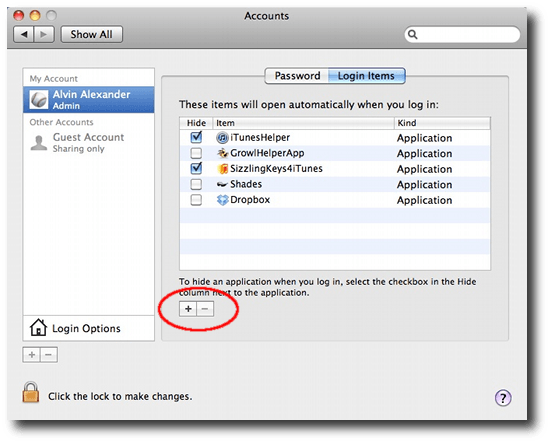
原因4。 太多的应用程序在后台运行
这更像是在您启动 Mac 时运行大量应用程序。 它也可以是 系统已耗尽应用程序内存. 一旦你有太多的应用程序在后台运行,那么这将导致你的 Mac 运行缓慢,你甚至不会在你的 Mac 上做一个简单的任务。
解决方案 4. 关闭或卸载不需要的应用程序
这款 活动监视器 肯定会您的系统资源正在使用哪些进程。 通过关闭在后台运行但您不使用的应用程序肯定会对 Mac 的性能产生巨大影响。
通过打开应用程序文件夹,然后选择实用程序文件夹,您将在 Mac 上找到活动监视器,然后您将在那里看到导致 Mac 速度变慢的应用程序。
从这里,您可以单击屏幕顶部的“内存”选项卡,然后通过选择“内存”文件夹,您将根据它们在 Mac 的 RAM 上占用的空间对所有程序进行排序。
如果您的 Mac 上有很多应用程序并且您可能很长时间无法打开它们,最好卸载它们以获得更多空间,PowerMyMac 可以帮助您轻松快速地完成此操作。

原因5。 你有一个旧硬件
这实际上是您的 Mac 运行缓慢的原因之一。 越老它运行越慢。 有些甚至太旧而无法修复。
解决方案5.升级硬件
升级你的 Mac 硬件可能有点贵,但这肯定会让你的 Mac 运行得更快。 如果您经常拍摄照片或视频,则至少需要 256 GB 的存储空间。 因此,只需购买一个新的 SSD 驱动器来替换您当前的硬盘驱动器。
原因6。 你有一个凌乱的桌面
如果您目前有一个凌乱的桌面,那么您可能需要考虑清理它。 并非所有用户都知道这一点,但您桌面上的这些图标实际上可以让您的 macOS 进行渲染和处理,因为这些仍然是活动窗口。
解决方案6.清理和整理桌面
为了让您的 MacBook 运行得更快,您应该通过按文件夹整理文件来整理文件,然后将它们移动到另一个位置。 对于一些无用的应用安装包或文件,可以直接移到回收站。
让您的桌面清洁是最简单的事情,您的MacBook肯定会从中受益。
原因7。 你的Finder使用太多内存
Mac 上的 Finder 可以在“我的所有文件”视图中搜索文件。 如果您的 Mac 上有太多文件,那么您的 Finder 也会变慢。 您可以检查是否有太多重复的照片占用空间。
解决方案7.调整您的Finder首选项
在这里,您所要做的就是调整Finder首选项。 您可以通过执行以下步骤来执行此操作。
- 启动您的Finder。
- 选择屏幕顶部的偏好设置。
- 找到一个新的查找器窗口菜单。
- 从“我所有的档案”到另一个特定的文件夹。
原因8.视觉超载
您 Mac 上的动画和图形会占用大量资源,因此如果您放下它,它将帮助您的 Mac 运行得更快。
解决方案8.减少Mac动画
要解决此问题,请执行以下步骤。
- 启动您的系统偏好设置,然后选择 Dock。
- 禁用以下功能: 放大, 动画打开应用程序, 自动隐藏并显示Dock.
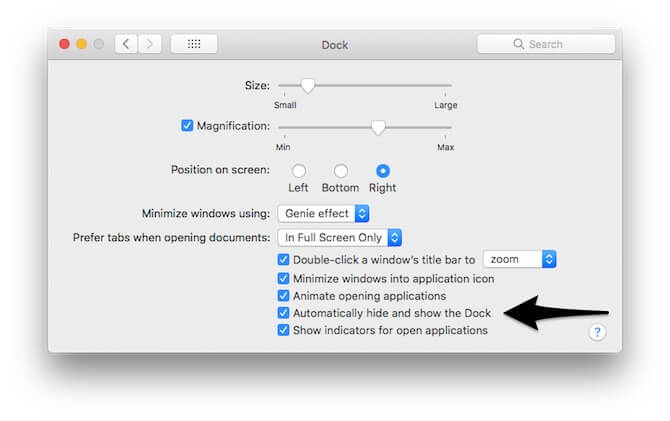
原因9。 不定期管理您的存储
Apple 开发人员非常小心地开发了一项用于优化 Mac 存储的有用功能,您可以通过选择关于本机 > 存储 > 管理来查看四个有用的建议。
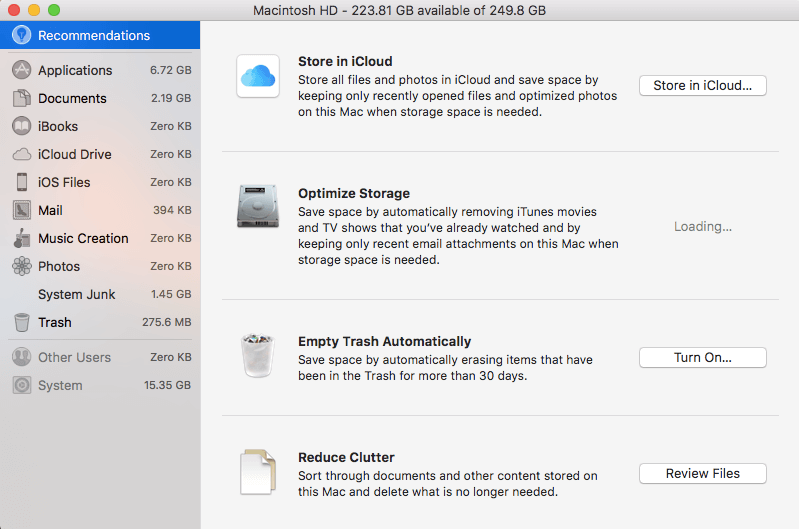
解决方案 9. 通过管理文件优化存储
通过 iCloud 中的 Store,您可以将尚未打开的文件或照片移动到 iCloud。 这样可以节省更多的存储空间。 您可以通过单击优化存储选择性地管理一些大文件,例如 iTunes 电影或其他大附件; 您可以通过自动清空垃圾箱设置在 Mac 上保存 30 天后自动从垃圾箱中删除项目; 减少杂乱旨在删除您不再使用的垃圾文件,以释放 Mac 上的更多空间。
原因10。 iMac 过热
Mac 会过热的原因有很多,其中最重要的原因之一是背后运行了太多 CPU 密集型进程,当然,浏览器是主要进程之一。
解决方案 10. 管理浏览器的数据
您可以管理浏览器选项卡、扩展程序、缓存、下载以加快速度。 您可以关闭当前未使用的任何选项卡,并且可以为以后需要访问的页面添加书签。
其他数据,包括扩展、缓存、下载都可以通过 PowerMyMac Privacy 进行管理。 只需让 PowerMyMac 为您扫描所有这些浏览数据,然后您只需选择需要清理的数据并单击 CLEAN 按钮。

原因11。 打开太多窗口
当您打开多个 Finder 窗口时,它们会折叠并隐藏在背景中,因此很难一目了然地看到它们的位置。 这些窗口的存在也会降低您的 Mac 速度。
解决方案 11. 合并所有窗口
您可以打开 Finder,单击上方菜单栏中的窗口,然后选择“合并所有窗口”。 然后将所有窗口合并在一起,节省存储空间。
原因 12. 内存不足
如果您总是收到“您的系统已用完应用程序内存”的消息,那么您缺少 RAM(随机存取存储器)。 这意味着您安装了太多应用程序,或者您的 Mac 上堆积了很多垃圾文件。
解决方案 12. 释放 RAM
有一个快捷方式,如果系统迫切需要内存来运行,您可以使用终端刷新您的 RAM。 只需启动终端并输入此命令“sudo purge",然后填写管理员密码,回车即可。
为了减少 RAM 的负载,您可以从 Mac 中删除垃圾文件以腾出更多内存。 PowerMyMac 开发了“释放 RAM”功能,可以帮助您轻松自动地完成此操作。 如果你有足够的钱,你也可以选择升级你的内存。

部分2。 结论
Mac 运行缓慢的原因有很多,当然,也有很多解决方案可以解决这个问题。
但是,您可以使用最好的工具在 Mac 上执行所有这些技巧,以使其运行得更快,这是通过使用 iMyMac PowerMyMac. 该程序肯定会安全地删除您 Mac 上的所有垃圾文件和其他不需要的文件夹或应用程序。
您还将拥有 500MB 的免费 PowerMyMac,使用此工具,您将体验 PowerMyMac 的卓越功能。 这个工具确实为你的 Mac 做了很多事情,尤其是让你的 Mac 运行得更快。 有了这个程序,您就可以定期清洁您的 MacBook,以免将来再次遇到这种情况。




丝琳2019-09-26 08:07:15
非常方便! 我的意思是用Mac清洁工具。 谢谢
iMyMac2019-09-26 09:16:27
感谢您的支持!
克里斯蒂娜2019-07-09 06:14:28
经过ssd和ram升级后,我的MacBook非常慢,感谢您的分享,将尝试您的解决方案
iMyMac2019-07-09 09:10:40
谢谢你的支持! 如果您在尝试这些方法时有任何疑问,请通过iMyMac支持者电子邮件与我们联系:support@imymac.com。
相信2019-03-20 11:23:04
我的MacBook的可用内存一直在下降,即使我没有下载任何东西。 好了,是时候依赖mac清洁工具了...
iMyMac2019-03-20 12:04:08
你是对的。 请先尝试一下,我们有500 MB的免费版本。
德利亚2019-03-07 14:07:23
我将不得不尝试这些解决方案! 每次打开Macbook时,它都会变慢甚至停止,这迫使我按住电源按钮以重新启动。
iMyMac2019-03-07 15:33:48
是的,你需要那个! 如果您在尝试这些方法时有任何疑问,请通过iMyMac支持者电子邮件与我们联系:support@imymac.com。